文章详情页
win7共享文件夹无法访问解决方法
浏览:133日期:2023-05-10 16:32:50
在win7系统进行共享文件夹访问的时候,有部分用户被阻止了,出现了无法访问的问题,为此我们带来了解决方法,下面就来看看win7共享文件夹无法访问解决方法吧。
win7共享文件夹无法访问:1、首先右击桌面此电脑,然后点击“属性”。
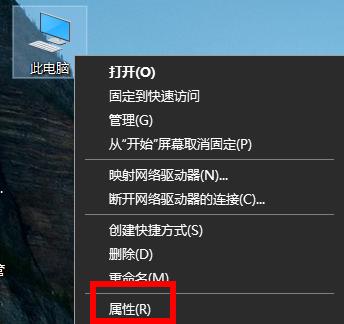
2、然后点击下面的“更改”。
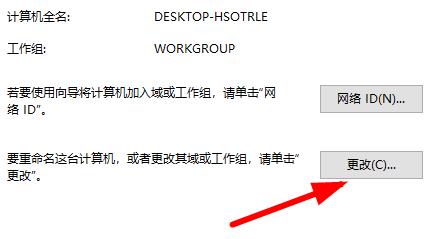
3、然后输入你的计算机名称和工作组,并重启电脑。
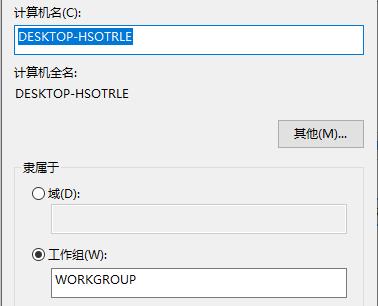
4、随后进入控制面板,点击“网络和Internet”进入共享中心。

5、勾选“启用网络发现”。

6、最后勾选“关闭密码保护共享”即可。
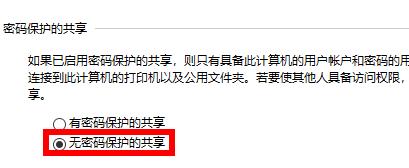
以上就是win7共享文件夹无法访问解决方法的全部内容,望能这篇win7共享文件夹无法访问解决方法可以帮助您解决问题,能够解决大家的实际问题是好吧啦网一直努力的方向和目标。
上一条:win7虚拟内存设置教程下一条:win7共享文件夹设置教程
相关文章:
排行榜

 网公网安备
网公网安备